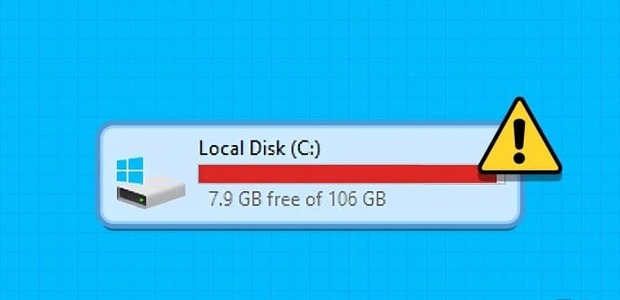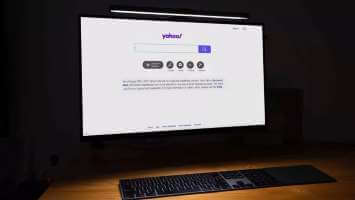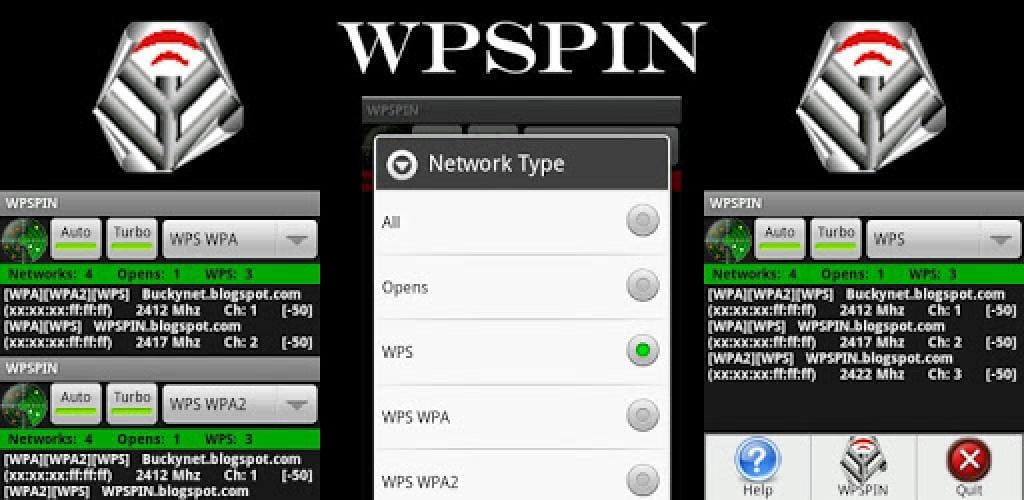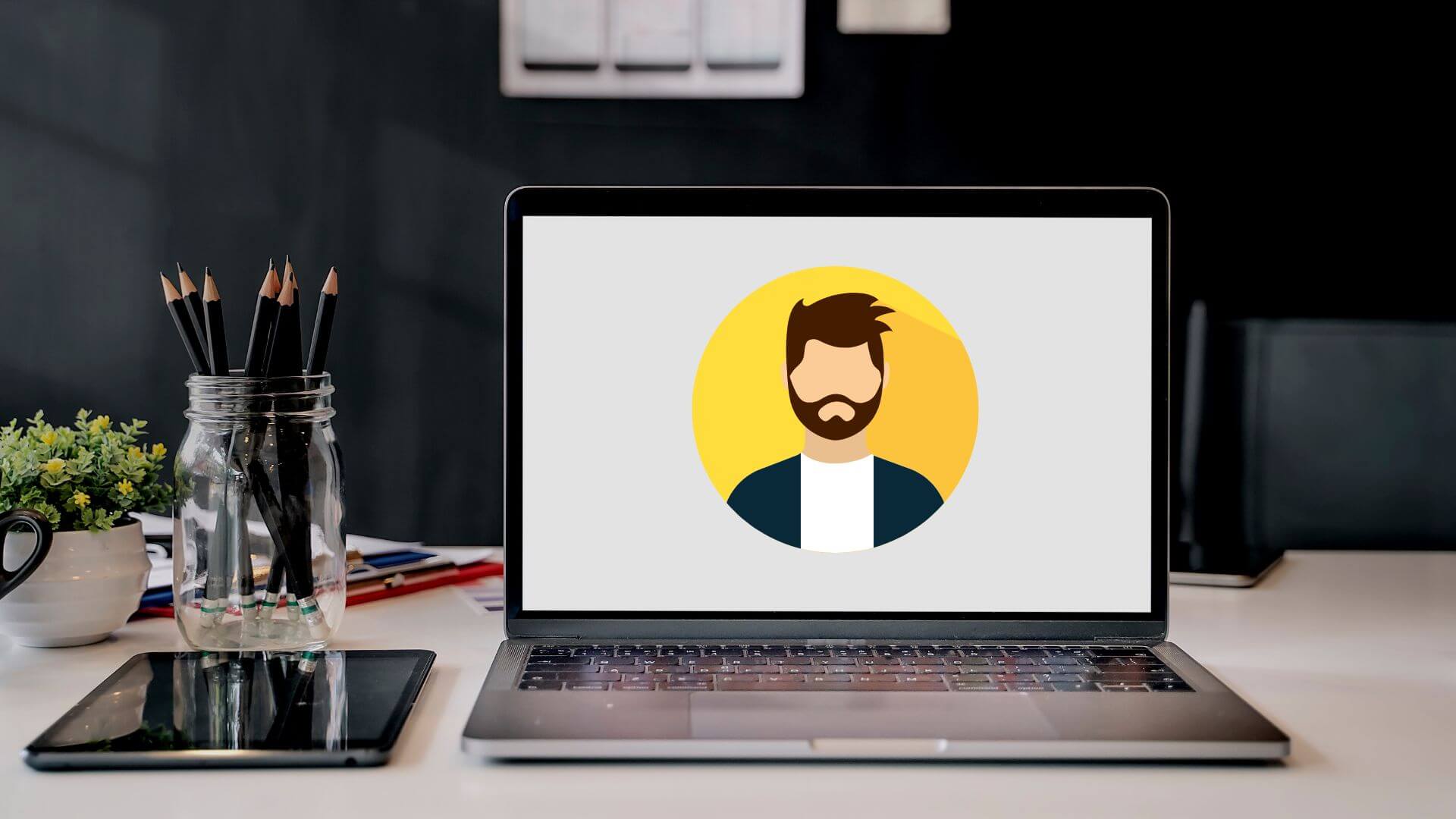Spotify Det er en populær musikkstrømmeplattform og den er tilgjengelig på alle større plattformer, inkludert Windows, macOS, Android, iOS og Linux. Den tilbyr sine tjenester over hele verden, med mål om å komme inn på markedene i 178 land innen 2021. Men du vil ikke at den skal starte hver gang du logger på datamaskinen. Siden den bare vil sitte i bakgrunnen og bruke minnet og CPU-ressursene dine for ingenting. Vi gir deg en nyttig guide som vil lære deg hvordan du forhindrer at Spotify åpnes ved oppstart, dvs. automatisk start i Windows 11 PC.
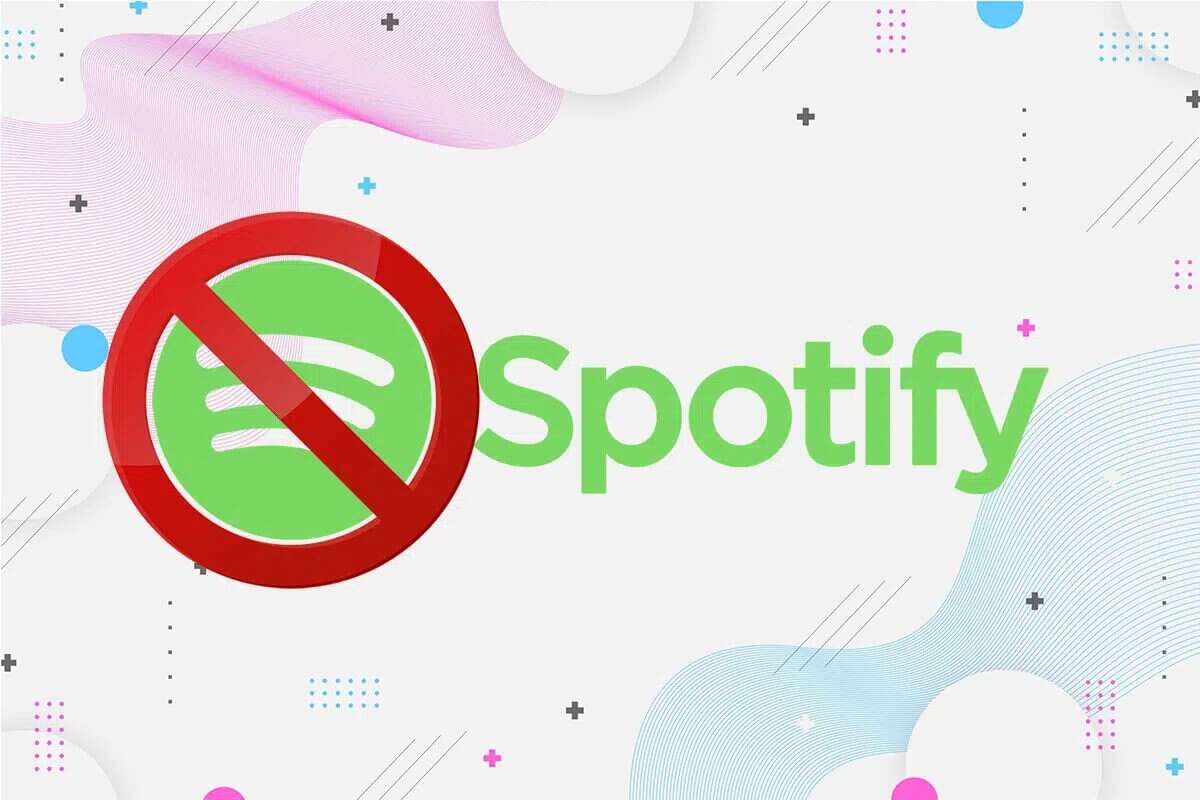
3 måter å forhindre at Spotify åpnes ved oppstart i Windows 11
Ikke bare er Spotify en musikkstrømmetjeneste, men det er også en podcast-plattform, med både gratis og premium-alternativer tilgjengelig. Den har omtrent 365 millioner månedlige brukere som bruker den til å streame musikk. Det ville imidlertid være lurere å lansere det når det er nødvendig, i stedet for å beholde det som et startelement. Det er 3 grunnleggende måter å stoppe automatisk oppstart av Spotify på Windows 11, som gitt nedenfor.
Metode XNUMX: Endre innstillingene for Spotify-appen
Her er trinnene for å deaktivere Spotify-åpning ved oppstart i Windows 11 med Spotify desktop app:
1. Klikk Søk kode , Og skriv Spotify og klikk "å åpne" for å starte den.
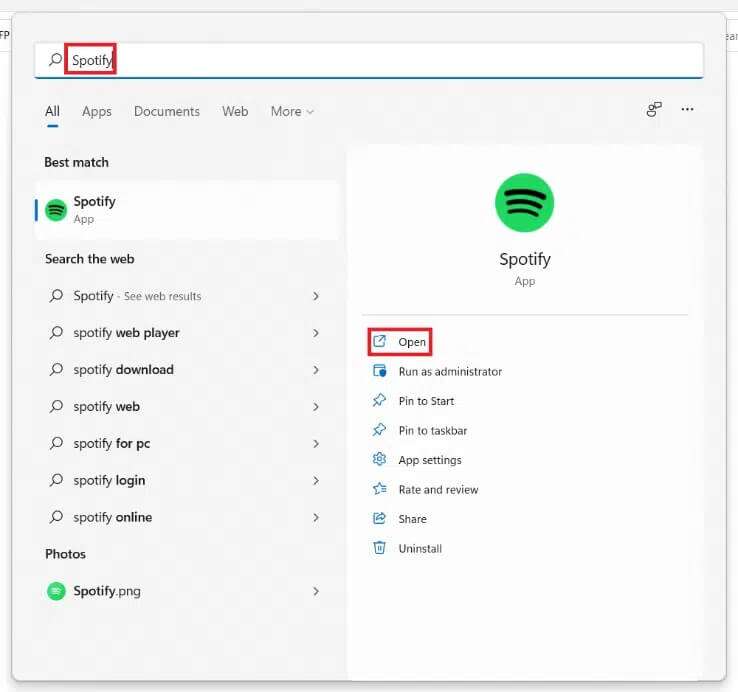
2. Klikk på trepunktsikon i øvre venstre hjørne av startskjermen.
3. Klikk "Utgivelse" i kontekstmenyen og velg et alternativ "Preferanser" , Som vist under.
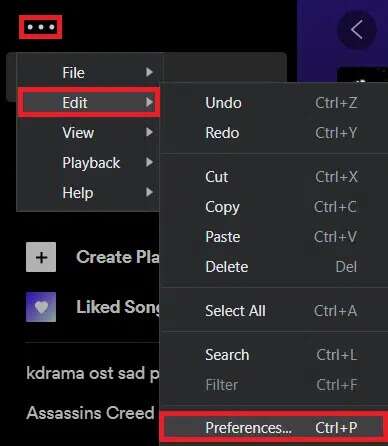
4. Rull nedover listen og trykk Vis avanserte innstillinger.
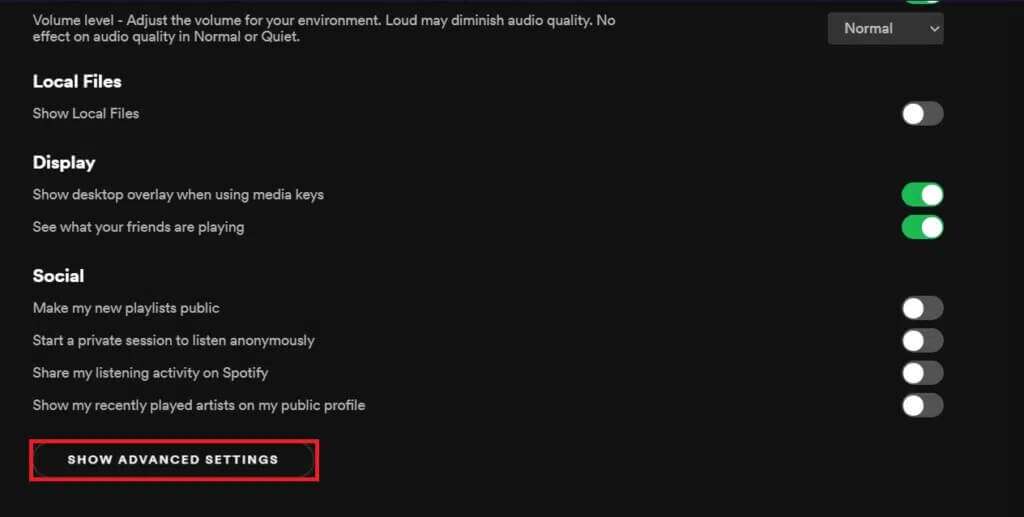
5. Innenfor en seksjon Oppstart og vindusadferd , Lokaliser لا Den kan automatisk åpne Spotify etter å ha logget på datamaskinens rullegardinmeny som vist nedenfor.

Metode 2: Deaktiver den i Task Manager
Her er trinnene for å forhindre at Spotify åpnes ved oppstart på Windows 11 gjennom Oppgavebehandling:
1. Trykk på tastene Ctrl + Shift + Esc Samtidig for å åpne Oppgavebehandling.
2. Gå til fanen "oppstart" i vinduet "Oppgavestyring".
3. Velg Spotify Høyreklikk på den og velg Deaktiver alternativet , Som vist.
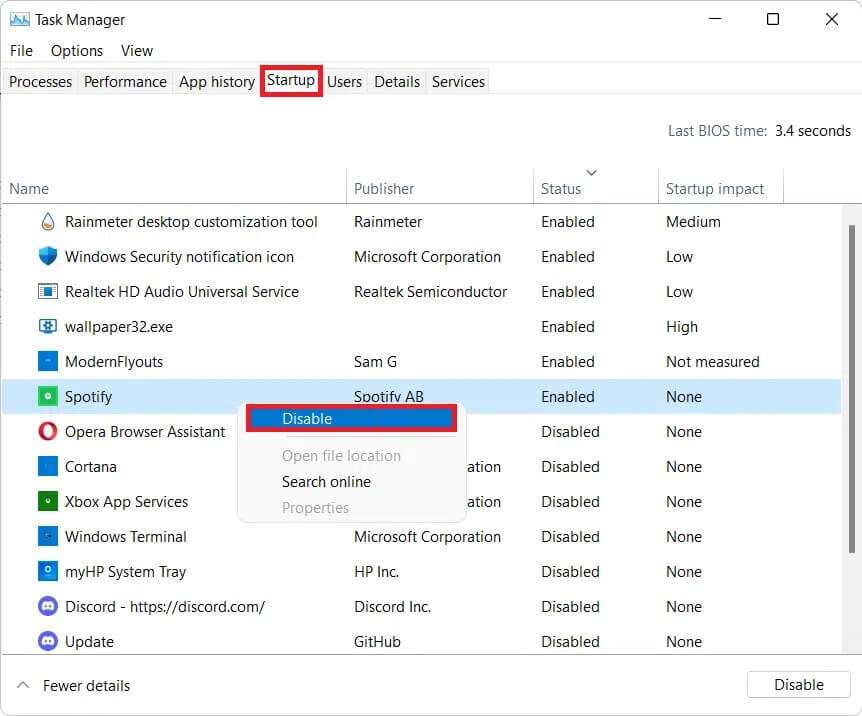
Metode XNUMX: Bruk Spotify Web Player i stedet
For å unngå problemer med automatisk start av Spotify-appen, anbefales det å bruke Spotify webspiller i stedet. På denne måten vil du ikke bare spare plass på enheten din, men også unngå problemer med Spotify-appen helt.
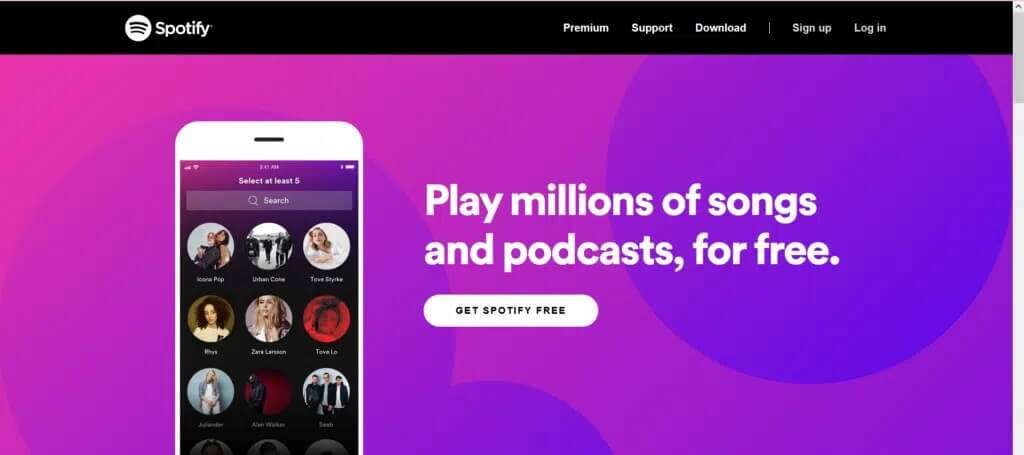
Jeg håper denne artikkelen hjalp deg med å forstå hvordan du kan forhindre at Spotify åpnes ved oppstart i Windows 11. Skriv oss dine forslag og spørsmål angående denne artikkelen i kommentarfeltet. Du kan også kontakte oss for å gi oss beskjed om neste emne du ønsker å høre fra oss om neste gang.